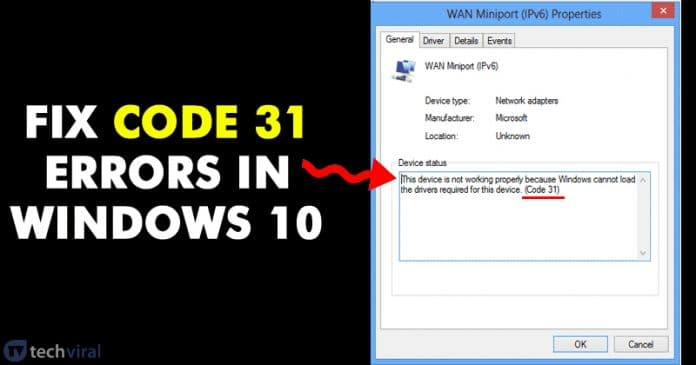
Πρόσφατα, πολλοί χρήστες των Windows 10 ανέφεραν ότι λαμβάνουν το μήνυμα σφάλματος «Code 31» ενώ ελέγχουν την κατάσταση του προγράμματος οδήγησης της συσκευής. Είναι ένα από τα συνηθισμένα σφάλματα στη Διαχείριση Συσκευών και δεν βλάπτει τον υπολογιστή.
Το πλήρες μήνυμα σφάλματος είναι: “Αυτή η συσκευή δεν λειτουργεί σωστά επειδή τα Windows δεν μπορούν να φορτώσουν τα προγράμματα οδήγησης που απαιτούνται για αυτήν τη συσκευή. (Κωδικός 31)». Οι χρήστες λαμβάνουν συνήθως το μήνυμα σφάλματος κατά τον έλεγχο της κατάστασης του προγράμματος οδήγησης της συσκευής, αλλά εμφανίζεται επίσης κατά την εγκατάσταση του προγράμματος, κατά την εκκίνηση, τον τερματισμό λειτουργίας κ.λπ.
Λοιπόν, τι σημαίνει το μήνυμα σφάλματος και πώς να το διορθώσετε; Το μήνυμα σφάλματος εμφανίζεται όταν τα Windows διαπιστώνουν ότι το κατάλληλο πρόγραμμα οδήγησης για οποιοδήποτε συγκεκριμένο υλικό δεν έχει εγκατασταθεί σωστά ή είναι κατεστραμμένο. Επομένως, εάν λαμβάνετε επίσης το ίδιο μήνυμα σφάλματος στην κατάσταση του προγράμματος οδήγησης συσκευής, όπως ο προσαρμογέας δικτύου, τότε πρέπει να ακολουθήσετε μερικές από τις απλές μεθόδους που δίνονται παρακάτω.
Πώς να διορθώσετε τα σφάλματα Code 31 στα Windows 10
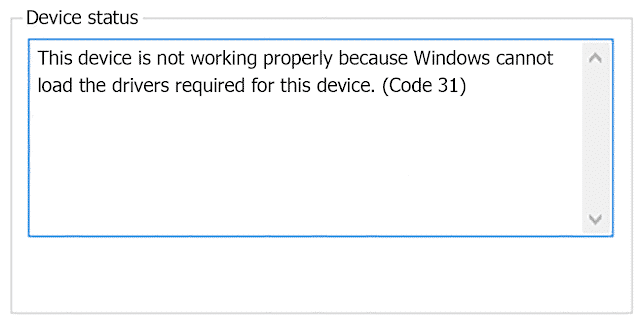
Λοιπόν, εδώ θα μοιραστούμε μερικές από τις καλύτερες μεθόδους που θα σας βοηθήσουν να διορθώσετε το μήνυμα σφάλματος του κωδικού 31 του προσαρμογέα δικτύου ή του κωδικού 31 του προγράμματος οδήγησης συσκευής από τον υπολογιστή Windows 10. Λοιπόν, ας δούμε πώς να διορθώσετε τα σφάλματα Code 31 στα Windows.
1. Επανεκκινήστε τον υπολογιστή σας
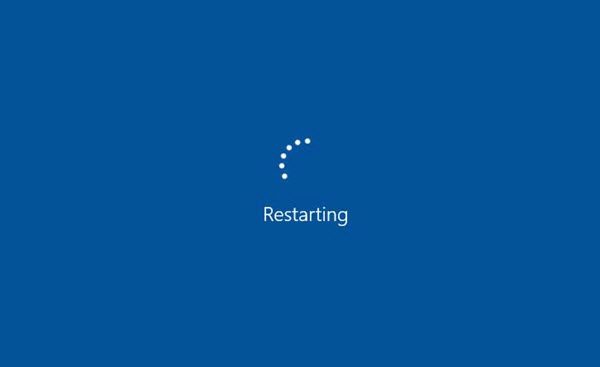
Όπως όλοι γνωρίζουμε, μια απλή επανεκκίνηση μερικές φορές διορθώνει τα περισσότερα από τα περίπλοκα σφάλματα των Windows, συμπεριλαμβανομένου του κωδικού σφάλματος 31. Επομένως, εάν δεν έχετε επανεκκινήσει τον υπολογιστή σας, κάντε επανεκκίνηση τώρα. Εάν λαμβάνετε τον κωδικό σφάλματος 31 λόγω κάποιου προσωρινού προβλήματος με τη Διαχείριση Συσκευών, τότε μια απλή επανεκκίνηση πιθανότατα θα επιλύσει το πρόβλημα.
2. Ενημερώστε τα Windows 10
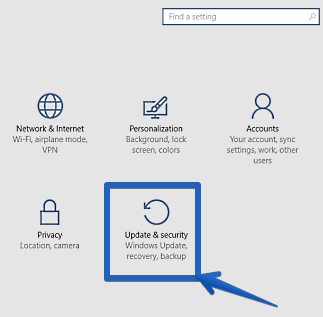
Μπορεί να εμφανιστούν σφάλματα προγράμματος οδήγησης λόγω ξεπερασμένου λειτουργικού συστήματος. Επομένως, προτού ακολουθήσετε τις επόμενες μεθόδους, φροντίστε να ενημερώσετε τον υπολογιστή σας με Windows 10. Ίσως το σφάλμα που λαμβάνετε να προκαλείται λόγω κάποιων σφαλμάτων που υπήρχαν στην προηγούμενη έκδοση. Η ενημέρωση των Windows θα διασφαλίσει ότι κάθε υπάρχον σφάλμα έχει διορθωθεί. Επομένως, φροντίστε να ενημερώσετε τον υπολογιστή Windows 10 για να διορθώσετε σφάλματα κώδικα 31.
3. Απεγκαταστήστε το πρόγραμμα οδήγησης προβληματικής συσκευής
Επειδή το “Αυτή η συσκευή δεν λειτουργεί σωστά επειδή τα Windows δεν μπορούν να φορτώσουν τα προγράμματα οδήγησης που απαιτούνται για αυτήν τη συσκευή. (Κωδικός 31)” εμφανίζεται συνήθως λόγω κατεστραμμένων προγραμμάτων οδήγησης συσκευών, μπορείτε να δοκιμάσετε να απεγκαταστήσετε και να επανεγκαταστήσετε το πρόγραμμα οδήγησης συσκευής. Ακολουθήστε μερικά από τα απλά βήματα που αναφέρονται παρακάτω για να απεγκαταστήσετε το πρόγραμμα οδήγησης προβληματικής συσκευής.
Βήμα 1. Πρώτα απ ‘όλα, πληκτρολογήστε τη διαχείριση συσκευών στην αναζήτηση των Windows 10 και ανοίξτε την.
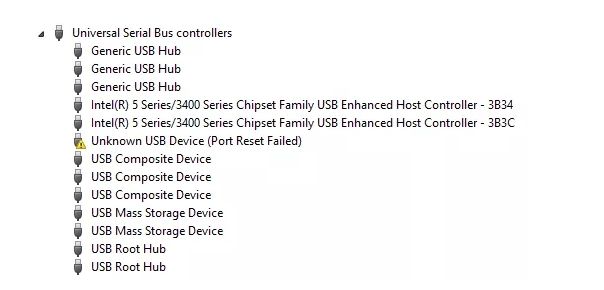
Βήμα 2. Τώρα κάντε δεξί κλικ στο προβληματικό υλικό και επιλέξτε «Ιδιότητες». Κάτω από τις Ιδιότητες, πρέπει να κάνετε κλικ στο “Κατάργηση εγκατάστασης συσκευής”
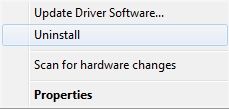
Αυτό ήταν, τελειώσατε! Τώρα απλώς επανεκκινήστε τον υπολογιστή και τα Windows 10 θα εγκαταστήσουν αυτόματα το πρόγραμμα οδήγησης κατά την εκκίνηση. Μόλις τελειώσετε, ελέγξτε ξανά τη συσκευή για τον κωδικό σφάλματος 31.
4. Ενημερώστε το πρόγραμμα οδήγησης συσκευής
Ακριβώς όπως η απεγκατάσταση του προγράμματος οδήγησης της συσκευής, μπορείτε επίσης να ενημερώσετε τα προγράμματα οδήγησης για να διορθώσετε τον κωδικό σφάλματος 31 στα Windows. Ακολουθήστε μερικά από τα απλά βήματα που αναφέρονται παρακάτω για να ενημερώσετε το ελαττωματικό πρόγραμμα οδήγησης συσκευής.
Βήμα 1. Πρώτα απ ‘όλα, ανοίξτε τη Διαχείριση Συσκευών από το μενού αναζήτησης των Windows 10. Μπορείτε επίσης να πληκτρολογήσετε devmgmt.msc στο πλαίσιο διαλόγου RUN για να ανοίξετε τη Διαχείριση Συσκευών.
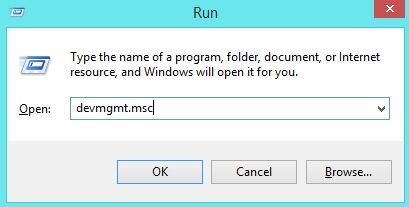
Βήμα 2. Στη διαχείριση συσκευών, πρέπει να βρείτε την προβληματική συσκευή.
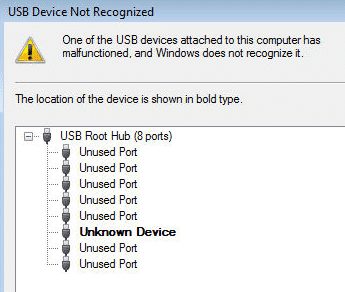
Βήμα 3. Τώρα κάντε δεξί κλικ στην προβληματική συσκευή και επιλέξτε «Ενημέρωση προγράμματος οδήγησης»
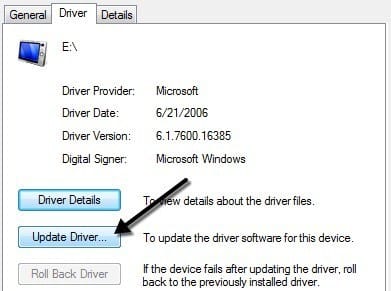
Βήμα 4. Τώρα θα δείτε ένα αναδυόμενο παράθυρο. Εκεί πρέπει να επιλέξετε «Αυτόματη αναζήτηση για ενημερωμένο λογισμικό προγράμματος οδήγησης»
Αυτό ήταν, τελειώσατε! Τώρα περιμένετε μέχρι τα Windows να σαρώσουν και να εγκαταστήσουν το ενημερωμένο λογισμικό προγράμματος οδήγησης. Μόλις τελειώσετε, επανεκκινήστε τον υπολογιστή σας για να διορθώσετε τον κωδικό σφάλματος 31.
5. Χρησιμοποιήστε το Adwcleaner & Malwarebytes
Λοιπόν, ο κωδικός σφάλματος 31 εμφανίζεται συνήθως όταν τα Windows αποτυγχάνουν να βρουν το κατάλληλο πρόγραμμα οδήγησης για οποιοδήποτε συγκεκριμένο υλικό ή λογισμικό. Μερικές φορές, οι ιοί και το κακόβουλο λογισμικό συγκρούονται με τη λειτουργία των προγραμμάτων οδήγησης των Windows. Επομένως, εάν χρησιμοποιείτε ένα εργαλείο ασφαλείας, φροντίστε να σαρώσετε τον υπολογιστή σας για κακόβουλο λογισμικό.
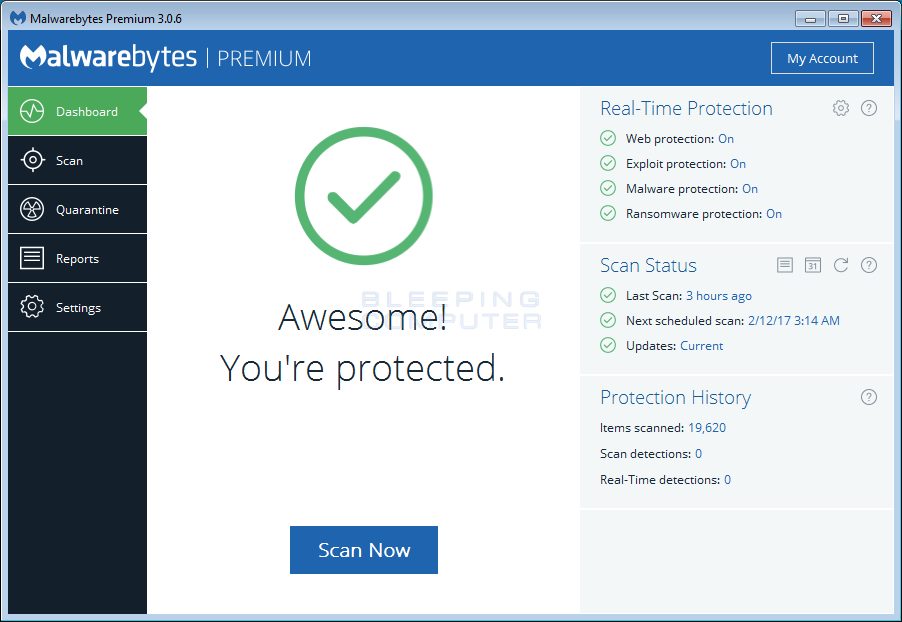
Για να έχετε την καλύτερη δυνατή ασφάλεια, σας συνιστούμε να το χρησιμοποιήσετε AdwCleaner και Malwarebytes. Και τα δύο εργαλεία ασφαλείας μπορούν να σαρώσουν και να βρουν κρυφά adware, PUP, κακόβουλο λογισμικό από τον υπολογιστή σας.
Έτσι, αυτές είναι οι τρεις καλύτερες μέθοδοι για τη διόρθωση σφαλμάτων Code 31 στα Windows. Εάν γνωρίζετε οποιαδήποτε άλλη μέθοδο για τη διόρθωση του Κωδικού Σφάλματος 31, ενημερώστε μας στο παρακάτω πλαίσιο σχολίων.











